
עודכן לאחרונה ב
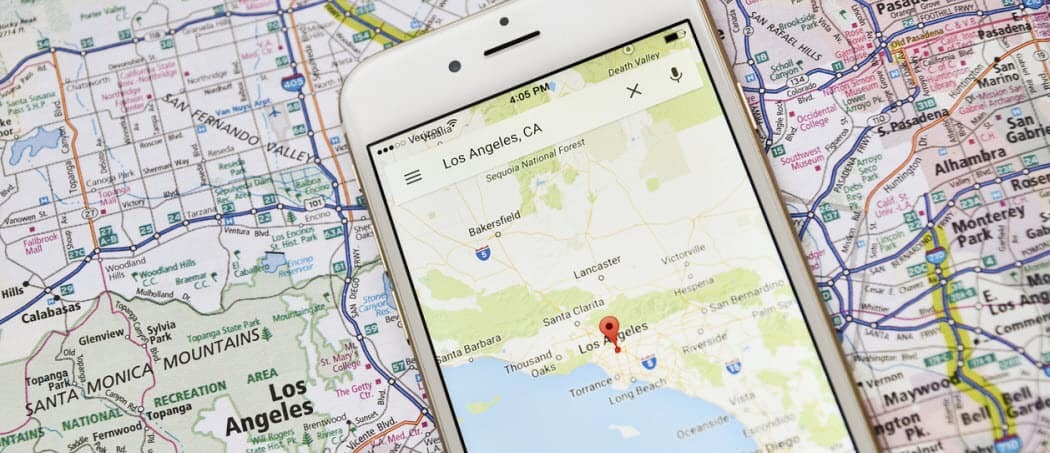
אמנם אין דרך רשמית להפוך את מפות Google לברירת המחדל באייפון, אבל יש פתרון. מדריך זה יסביר מה לעשות.
אם אתה משתמש באייפון, כנראה שאתה רגיל להשתמש באפליקציות של אפל לשירותים נפוצים. זה לא אומר שאתה חייב - חלופות אחרות זמינות.
לדוגמה, אם אתה רגיל להשתמש במפות Google, ייתכן שתעדיף להשתמש באפליקציה הזו במקום במפות אפל. יש דרך לעשות זאת באייפון (אבל רק אם אתה יודע איך).
אם אתה רוצה לדעת איך להפוך את מפות Google לברירת המחדל באייפון, עקוב אחר המדריך שלנו למטה.
כיצד אוכל לשנות את אפליקציית המפה המוגדרת כברירת מחדל באייפון?
נכון לעכשיו, לא ניתן מבחינה טכנית להגדיר את מפות גוגל (או אפליקציית מפות אחרת) כאפליקציית המיפוי המוגדרת כברירת מחדל עבור iPhone. אם תנסה לפתוח קישור מפה במקום אחר, תמיד תראה את מפות אפל פתוחות.
עם זאת, יש פתרון אחד - אתה יכול להשתמש באפליקציות של Google כדי לפתוח קישורי מפה דרך Gmail. זה כולל התקנת Google Chrome, Google Maps ו-Gmail במכשיר שלך. לאחר מכן עליך להגדיר את האפליקציות לעבוד יחד.
מה אתה צריך כדי להפוך את מפות Google לברירת המחדל באייפון
אם אתה רוצה להפוך את מפות גוגל לברירת המחדל באייפון, זה לא פשוט כמו הורדת מפות גוגל ושינוי הגדרה. למרבה הצער, עליך להתקין כמה אפליקציות אחרות ולשנות כמה הגדרות אחרות כדי שזה יעבוד.
אם אתה רוצה להפוך את מפות Google לברירת המחדל באייפון:
- הפוך את Google Chrome ל- דפדפן אינטרנט ברירת מחדל.
- הפוך את Gmail ל- אפליקציית אימייל כברירת מחדל.
- הגדר את הגדרות Gmail לברירת המחדל לשימוש במפות Google.
- שלח קישורים של מפות Google לחשבון Gmail שלך ופתח אותם ב-Gmail.
כאשר אתה שולח כתובות אתרים של מפות Google לחשבון Gmail שלך ולחץ על הקישור באפליקציית Gmail, ברירת המחדל היא פתיחת מפות Google - לא מפות אפל. זהו הפתרון היחיד המוכר להפיכת מפות Google לברירת המחדל באייפון.
הפוך את Chrome לדפדפן האינטרנט המוגדר כברירת מחדל
זה לא משנה באיזה סדר תהפוך את Google Apps לברירת המחדל, אבל כאן נתחיל עם דפדפן האינטרנט. תחילה ודא שהתקנת את Google Chrome מחנות האפליקציות.
כדי להפוך את Google Chrome לדפדפן האינטרנט המוגדר כברירת מחדל באייפון, השתמש בשלבים הבאים:
- לִפְתוֹחַ הגדרות.
- גלול מטה את רשימת האפליקציות והקש כרום.
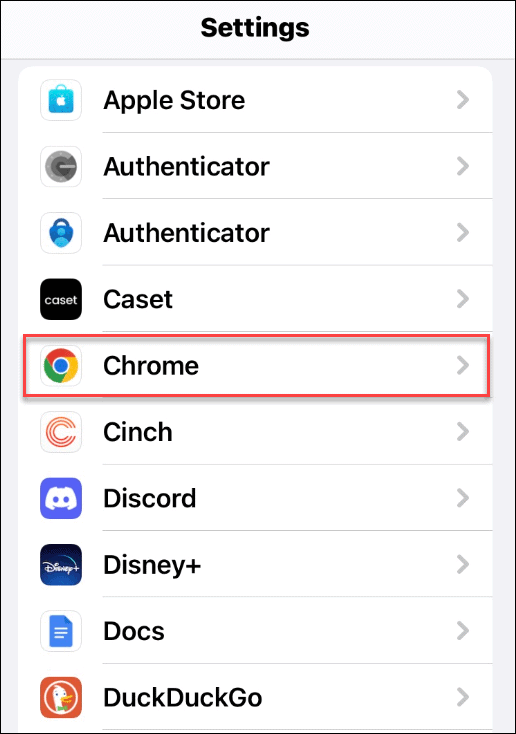
- בֶּרֶז אפליקציית דפדפן ברירת מחדל במסך הבא.
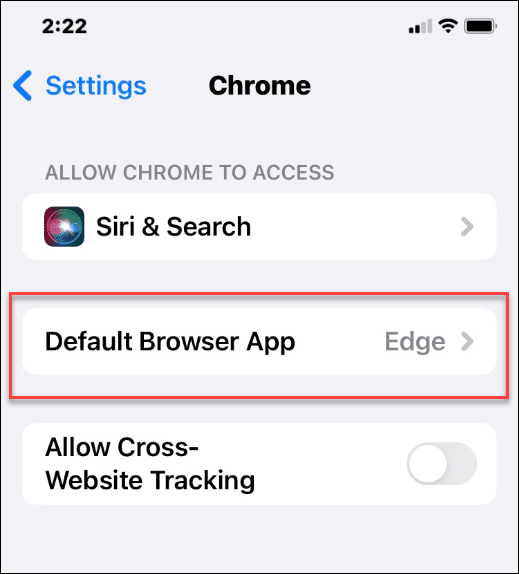
- מרשימת הדפדפנים המותקנים, הקש על כרום.
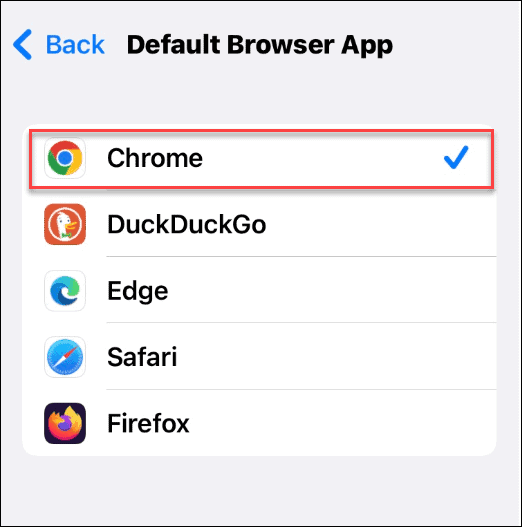
הפוך את Gmail כברירת מחדל באייפון
צעד נוסף שאתה צריך לעשות הוא הגדרת Gmail כאפליקציית הדוא"ל המוגדרת כברירת מחדל באייפון שלך. שוב, ודא שהתקנת קודם את Gmail מ-App Store.
כדי להפוך את Gmail לאפליקציית הדוא"ל המוגדרת כברירת מחדל באייפון, השתמש בשלבים הבאים:
- לִפְתוֹחַ הגדרות.
- גלול מטה את רשימת האפליקציות והקש Gmail.
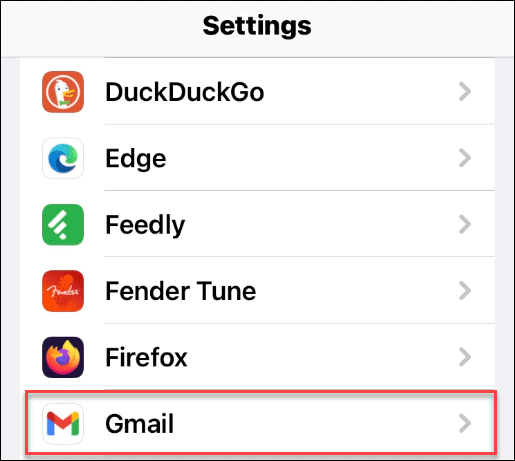
- הקש על אפליקציית דואר כברירת מחדל אפשרות במסך הבא.
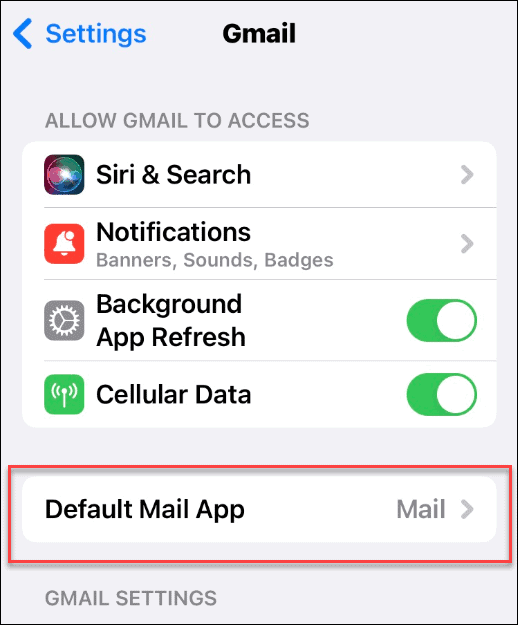
- בֶּרֶז Gmail מרשימת יישומי הדואר האלקטרוני המותקנים שלך כדי לבחור בו.
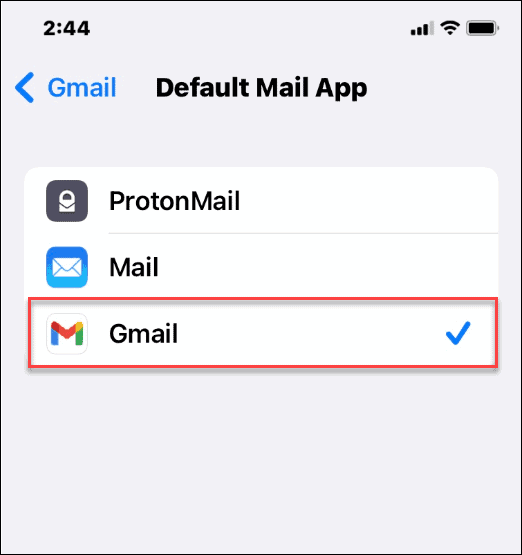
הגדרת Gmail ב-iPhone לשימוש במפות Google
עליך גם להגדיר כמה הגדרות ב-Gmail לפני שתמשיך.
כדי להגדיר את Gmail כברירת המחדל באייפון, בצע את הפעולות הבאות:
- פתח את ה אפליקציית Gmail והקש על סמל התפריט בפינה השמאלית העליונה של המסך.
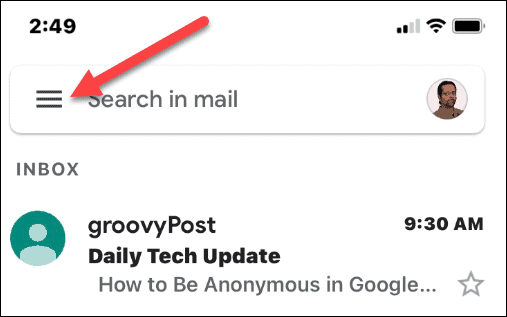
- גלול מטה לתחתית התפריט והקש הגדרות.
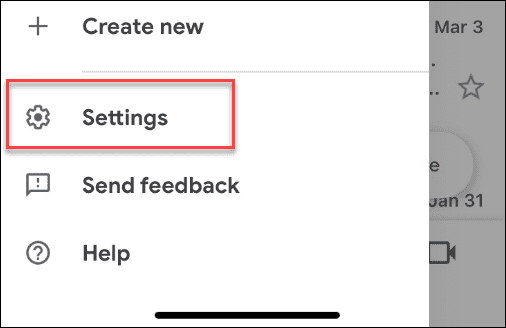
- במסך ההגדרות, הקש על אפליקציות ברירת מחדל אוֹפְּצִיָה.
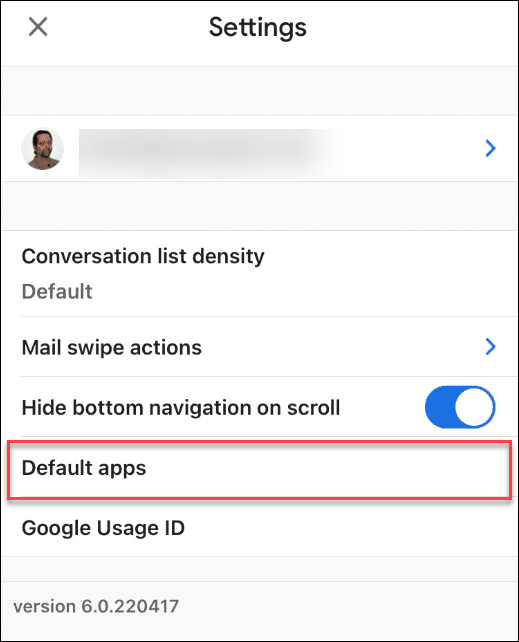
- תחת נווט מהמיקום שלך וה נווט בין מיקום מקטעים, הקש כדי לבחור גוגל מפות.
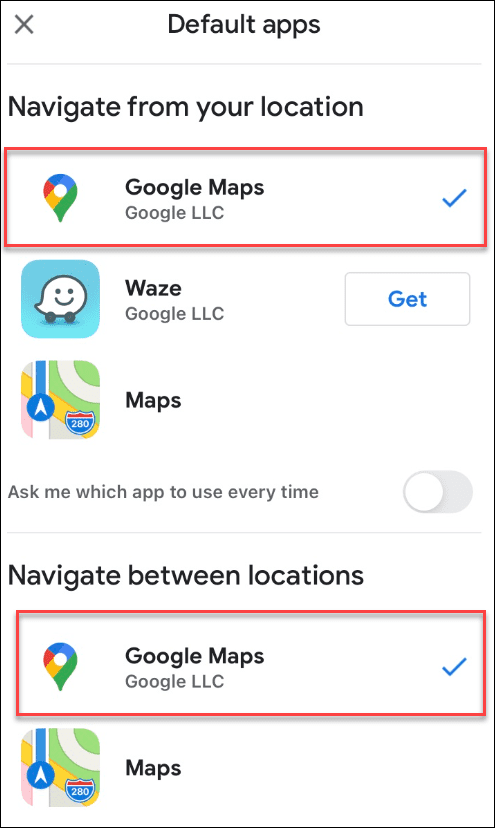
זהו זה. כאשר קישור או כתובת יופיעו ב-Gmail שלך, הוא ישאל אותך באיזו אפליקציה אתה רוצה לפתוח אותו. הקפד לבחור את המתג בתחתית כך שהוא לא ישאל אותך בכל פעם.

לאחר מכן, כתובות שתבחר ב-Gmail ייפתחו בצורה חלקה במפות Google באייפון או באייפד שלך.
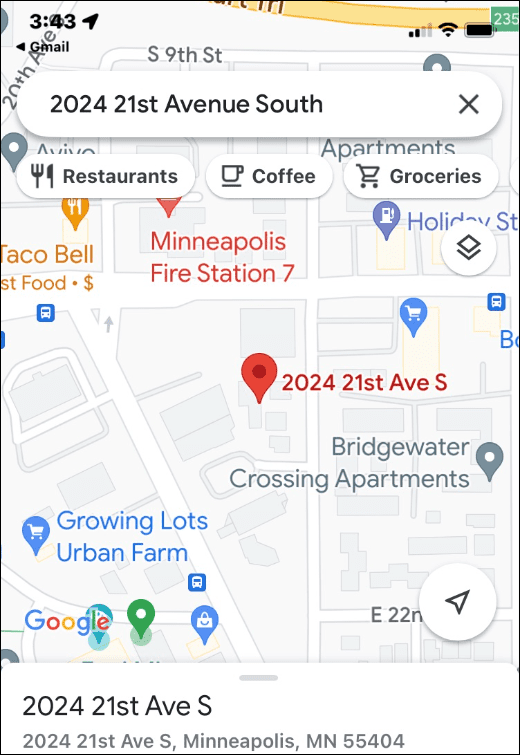
שימוש בגוגל מפות
זו לא שיטה חסינת תקלות, אבל באמצעות השלבים שלמעלה, אתה יכול להגדיר את מפות Google כברירת מחדל באייפון. אם אתה רוצה להשתמש בו, הקפד לשלוח או לשתף כתובות אתרים של מפות Google לחשבון ה-Gmail שלך כדי שתוכל לפתוח אותן במהירות כך.
שוב, זה לא מושלם, ויהיו מקרים שבהם Apple Maps עדיין ייפתח, תלוי באפליקציה שבה אתה משתמש. עם זאת, אם אתה משתמש באפליקציות Google כברירת מחדל, האפליקציות אמורות לפעול אחת מהשנייה כדי לספק חוויה קרובה. בתקווה, אפל תאפשר שיטה מתאימה להגדיר את מפות גוגל כברירת מחדל בעדכון עתידי.
למידע נוסף על מפות Google, קרא כיצד לכייל את מפות גוגל לחוויה משופרת בטלפון שלך. לאחר שכיילת את המפות שלך, בדוק באמצעות קואורדינטות GPS במפות גוגל. לאחר מכן, למד על השימוש שלך ציר הזמן של מפות גוגל כיומן מסע.
כיצד למצוא את מפתח המוצר של Windows 11
אם אתה צריך להעביר את מפתח המוצר של Windows 11 או רק צריך אותו כדי לבצע התקנה נקייה של מערכת ההפעלה,...
כיצד לנקות את המטמון של Google Chrome, קובצי Cookie והיסטוריית גלישה
Chrome עושה עבודה מצוינת באחסון היסטוריית הגלישה, המטמון והעוגיות שלך כדי לייעל את ביצועי הדפדפן שלך באינטרנט. זה איך לעשות...
התאמת מחירים בחנות: איך להשיג מחירים מקוונים בזמן קניות בחנות
קנייה בחנות לא אומרת שאתה צריך לשלם מחירים גבוהים יותר. הודות להבטחות התאמת מחיר, תוכלו לקבל הנחות מקוונות בזמן הקניות ב...
כיצד להעביר מנוי לדיסני פלוס במתנה עם כרטיס מתנה דיגיטלי
אם נהנית דיסני פלוס וברצונך לחלוק אותו עם אחרים, הנה איך לקנות מנוי דיסני+ מתנות עבור...


